Cara Melihat Password Wifi di Laptop (Windows)
NgahUlum.com - Password Wifi merupakan sistem keamanan yang dimiliki setiap jaringan nirkabel, seperti pada jaringan Wifi atau hotspot. Disaat perangkat terhubung dengan jaringan, password tersebut sudah tersimpan secara otomatis.
Meskipun terdapat berbagai cara untuk melihat password Wifi yang pernah terhubung di laptop, tidak banyak pengguna mengetahui hal ini karena kurang memahami atau alasan lainnya.
Namun cara ini perlu diketahui, suatu saat pasti kalian butuhkan. Terlebih lagi jika kalian mengalami lupa password Wifi yang pernah digunakan dan ingin menghubungkannya di perangkat lain seperti smartphone.
Dikarenakan laptop belum memiliki fitur yang dapat scan kode QR jaringan yang terhubung di perangkat lain. Pembahasan ini, admin akan memberikan beberapa cara mudah untuk melihat password Wifi di laptop.
Melalui Command Prompt (CMD)
Selain dapat melakukan berbagai perintah pada Windows yang digunakan, CMD juga dapat kalian manfaatkan untuk melihat password Wifi yang pernah terhubung di laptop.
Meskipun jaringan Wifi yang terhubung di laptop kalian sudah lama, seperti beberapa bulan bahkan satu tahunpun masih bisa dilihat melalui CMD. Simak caranya berikut:
- Buka CMD tekan Windows + R di keyboard.
- Lalu ketik perintah di bawah ini:
- Kemudian tekan Enter. Secara otomatis akan menampilkan user profil atau nama Wifi yang pernah terhubung di laptop kalian.
- Selanjutnya ketik lagi perintah di bawah ini:
- Ganti NgahUlum.com dengan nama Wifi yang akan kalian lihat passwordnya. Jika sudah tekan Enter lagi.
- Password Wifi dari user profil tersebut bisa kalian lihat dibagian Key Content.
netsh wlan show profile
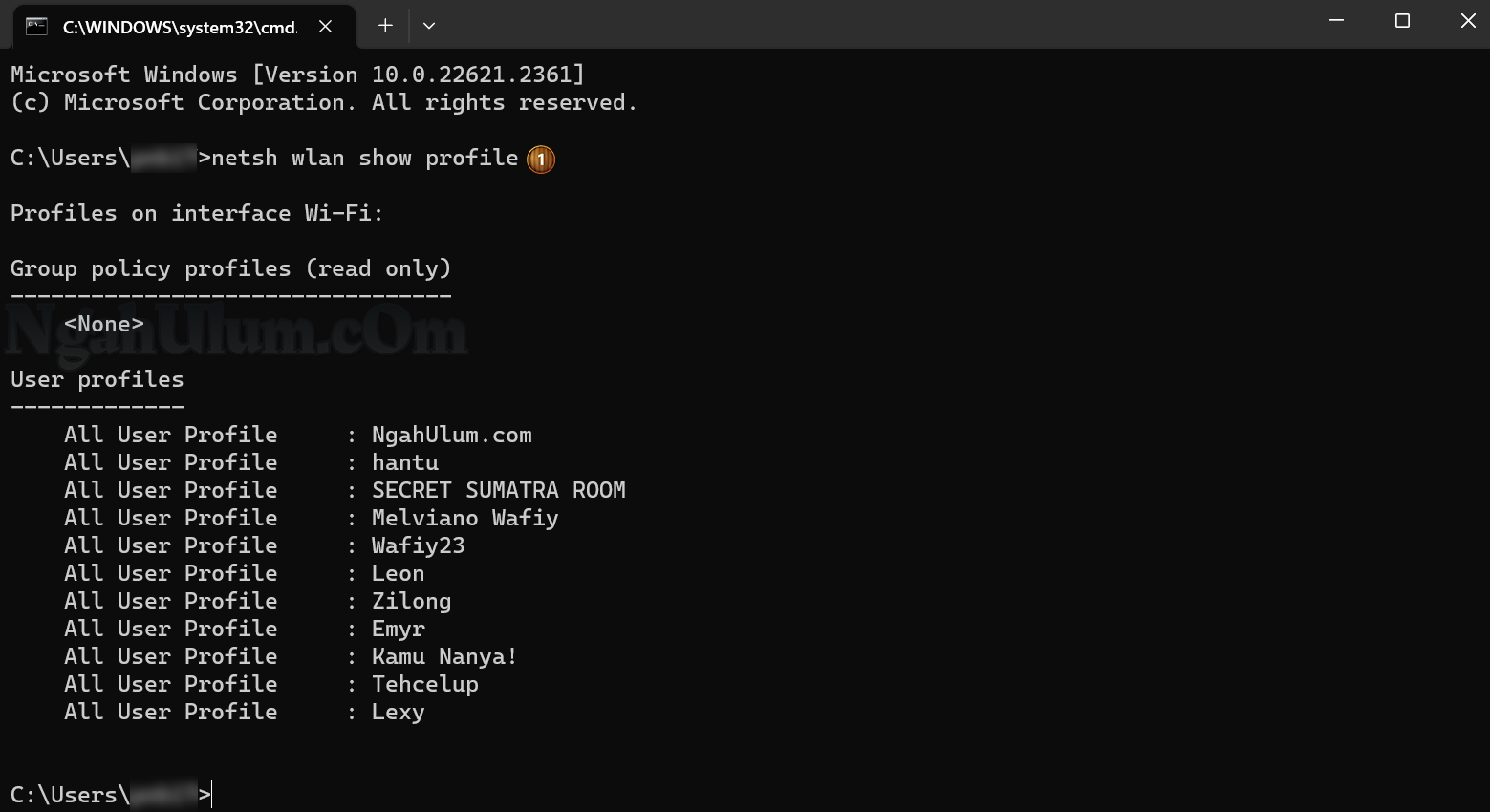
netsh wlan show profile NgahUlum.com key=clear

Melalui Control Panel
Berbeda seperti langkah sebelumnya, melalui Control Panel kalian hanya bisa melihat password Wifi yang terhubung bukan melihat password Wifi yang sudah tersimpan di laptop.
Sebelum mengikuti langkah ini, pastikan laptop yang digunakan sudah terhubung dengan jaringan Wifi yang akan kalian lihat passwordnya. Untuk caranya simak langkah berikut:
- Buka Control Panel.
- Lalu pilih menu Netwrok and sharing center.
- Pada bagian Connections, klik nama Wifi yang terhubung.
- Setelah itu pilih Wireless Properties.
- Kemudian pilih tab menu Security.
- Lalu centang pada pilihan Show characters untuk melihat password Wifi yang terhubung di laptop kalian.
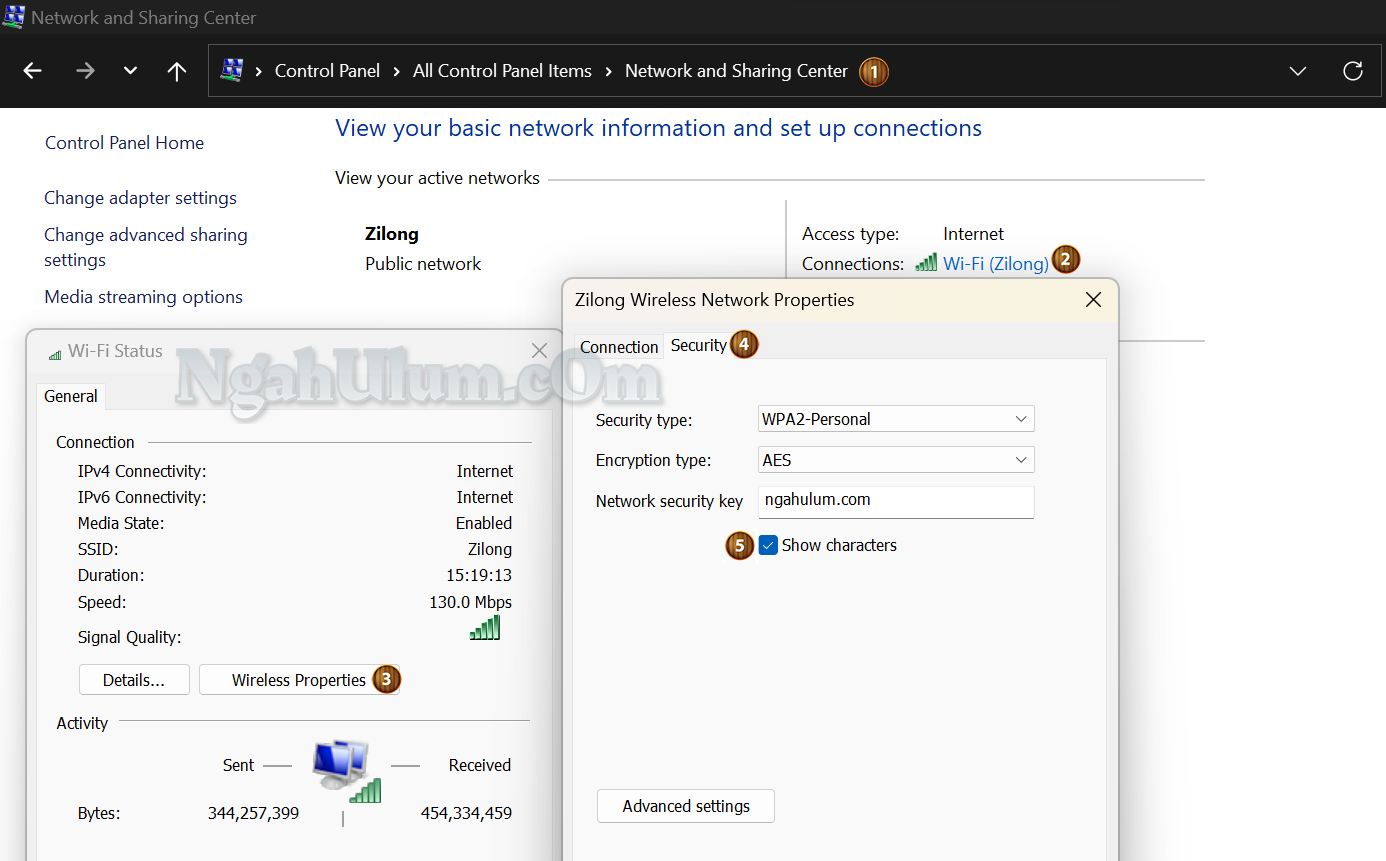
Melalui Settings
Windows settings salah satu fitur bawaan Windows 10/11 yang dapat kalian manfaatkan untuk melihat password Wifi yang terhubung maupun yang sudah pernah terhubung di laptop.
Jika kalian menggunakan Windows 10/11 bisa coba dengan cara ini untuk melihat password Wifi di laptop. Simak langkah berikut:
- Tekan Windows + X di keyboard.
- Lalu pilih Settings.
- Kemudian pilih menu Network & Internet lalu pilih Wi-Fi.
- Untuk melihat password yang terhubung ada dibagian Show available networks. Lalu pilih ikon ⒤ pada jaringan Wifi yang terhubung.
- Setelah itu scroll ke bawah cari pilihan View Wi-Fi security key, klik View untuk melihat password Wifi tersebut.
- Sedangkan untuk melihat password Wifi yang pernah terhubung di laptop. Setelah langkah no3 kalian pilih Manage known networks.
- Setelah itu pilih salah satu nama jaringan Wifi yang akan kalian lihat passwordnya.
- Kemudian ikuti seperti langkah no5. Selesai.

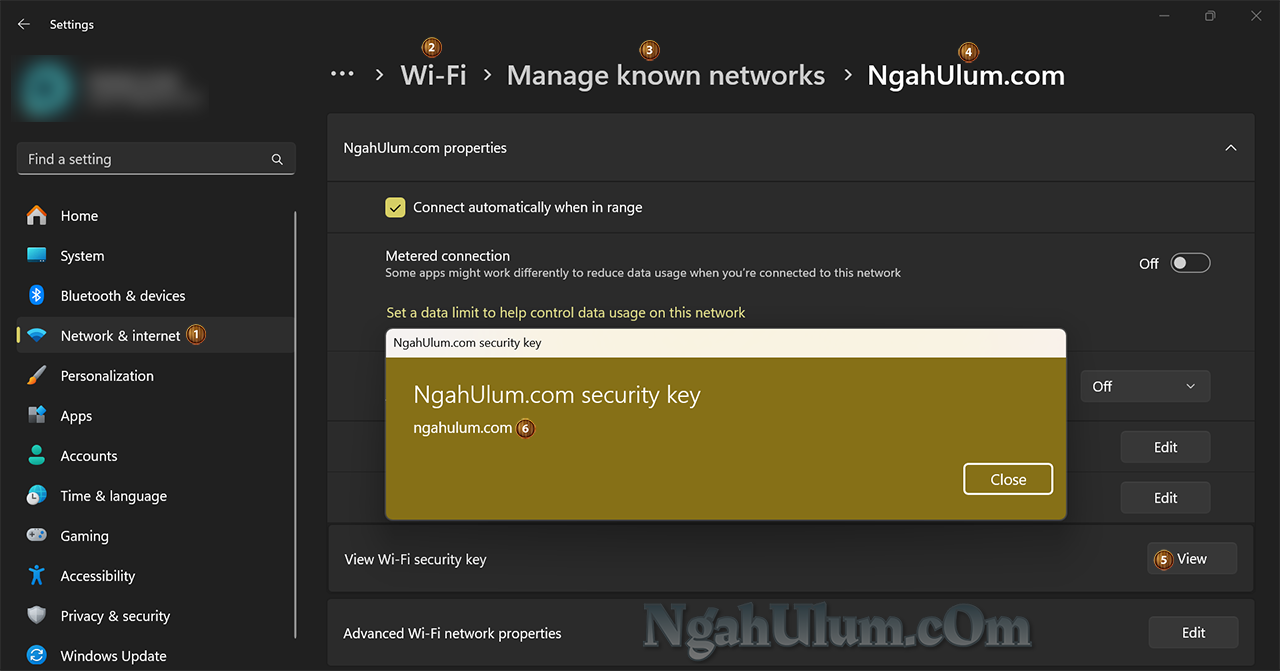
Itulah beberapa cara yang bisa kalian gunakan untuk melihat password Wifi yang tersimpan maupun yang sudah pernah terhubung di laptop. Pilih salah satu cara di atas mana yang lebih mudah digunakan. Sesuaikan dengan kebutuhan kalian.
Dengan begitu, kalian enggak perlu khawatir lagi jika ingin terhubung ke perangkat lain namun kalian lupa password Wifi yang digunakan. Semoga informasi singkat ini bisa membantu.
Join the conversation